


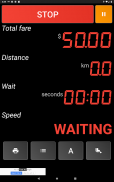
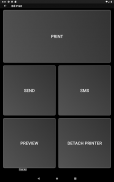
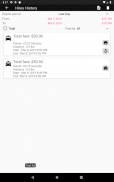
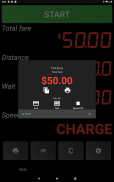
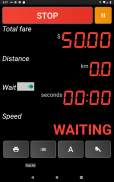
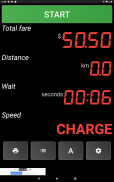
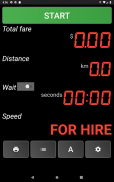
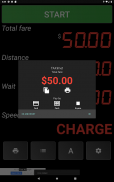
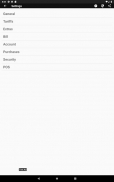
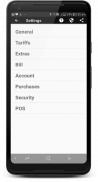

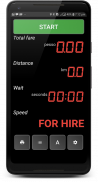
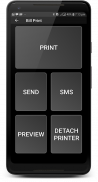
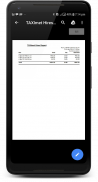
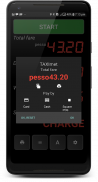
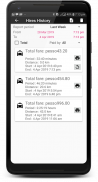

TAXImet - Taximeter

TAXImet - Taximeter leírása
Megjegyzés: A legújabb Android-verzióhoz tegye a következő beállításokat telefonján:
Beállítások -> Alkalmazások -> Taximet -> Akkumulátor -> Akkumulátor optimalizálás -> Minden alkalmazás -> Taximet -> Ne optimalizáljon.
Főbb jellemzői:
* Távolság díj kiszámítása
* Várakozási díj kiszámítása
* Konfigurálható tarifák
* Nincs internet követelmény
* Könnyen kezelhető
* Számla nyomtatása
* e-számla, SMS számla
* Korábbi utazások listája
* Utazások összefoglalása
* Adószámítás
* Csatlakozzon az ügyfélalkalmazáshoz
* Biztonsági zár jelszóval
* Viteldíj bejelentés
Kezdje el használni az alkalmazást:
Helyezze mobiltelefonját a Taxi műszerfalára.
Nyissa meg az alkalmazást, és kérni fogja, hogy engedélyezze a GPS helymeghatározást.
Nyomja meg az OK gombot a folytatáshoz.
A viteldíjjelző Start gombja akkor aktiválódik, ha jó GPS-jel érkezik.
Nyomja meg a Start gombot a taxaméter indításához.
Nyomja meg a Vége gombot a taxaméter leállításához.
Szükség esetén szüneteltetheti vagy újraindíthatja a viteldíjjelzőt.
A kijelzőn láthatja a teljes viteldíjat, a távolságot, az időt és a taxióra állapotát.
A képernyő alján négy gomb található. Ezek a Nyomtatás gomb, az Előzmények gomb, a tarifamódosítás gomb és a Beállítások gomb.
A Beállításokban a területnek megfelelően módosíthatja a pénznemet, a színtémát, a nyomtatási beállításokat és a töltési díjakat.
Hogyan kell számlát nyomtatni?
Kapcsolja be hordozható Bluetooth hőnyomtatóját.
(Támogatott modell: 58 mm-es mini vezeték nélküli Bluetooth termikus nyugtanyomtató támogatja az ESC/POS-t Android mobil nyomtatóhoz).
Kapcsolja be a telefon Bluetooth-ját. Az első futtatáskor párosítania kell a Bluetooth nyomtatót a telefonnal.
Nyomja meg a nyomtatás gombot a viteldíjjelző alkalmazásban.
Nyomja meg a Nyomtató csatlakoztatása gombot.
A Bluetooth-eszközök listájából válassza ki a nyomtató nevét vagy MAC-címét.
A nyomtató hozzáadásra kerül.
Ha sikeres, nyomja meg a Nyomtatás gombot a nyomtatás elindításához.
Az Előnézetben módosíthatja a számlát a nyomtatás előtt.
Hogyan lehet megtekinteni az előzményeket (korábbi túrák)?
Nyomja meg az Előzmények listája gombot a viteldíjjelző alkalmazásban.
Megjelenik a korábbi túrák listája. A legfrissebb út felül lesz látható.
Kattintson egy utazásra a PDF-számla megtekintéséhez.
Az utazást hosszan kattintva törölheti.
Van egy nyomtatás gomb a kiválasztott utazás nyomtatásához.
A túrák listája idő szerint szűrhető a kívánt időtartomány megadásával.
Jelölje be az Összegzés jelölőnégyzetet a kiválasztott időszak végösszegeinek kiszámításához.
Hogyan lehet kapcsolatba lépni az ügyfélalkalmazással?
Nyissa meg a Fiókbeállítások menüpontot a beállítások menüből
Regisztráljon taxijával és elérhetőségeivel.
Engedélyezze a „Taxi helyének megjelenítése” lehetőséget a regisztrációs oldalon
Kérje meg ügyfeleit, hogy telepítsék a „TAXImet – Call Taxi” alkalmazást
Megtalálhatják tartózkodási helyét és állapotát, és közvetlenül felhívhatják telefonszámát.
A hirdetések eltávolítása:
Engedélyezze az internetet, hogy látogassa meg a Vásárlásokat
Válassza a Hirdetések eltávolítása lehetőséget. A hirdetések eltávolításához fejezze be a fizetést.
A követés engedélyezése:
Engedélyezze az internetet a Vásárlások látogatásánál
Válassza a Követés lehetőséget. Iratkozzon fel az ügyfélalkalmazás gyakori frissítéseinek engedélyezéséhez.
Az alkalmazás a háttérben fut hívások közben vagy más alkalmazások használata közben.
A legjobb eredmény érdekében javasoljuk, hogy a telefont tartsa a műszerfalon, és tartsa nyitva az alkalmazást.
Kérjük, forduljon a fejlesztőhöz, ha támogatást vagy funkciót szeretne kérni.
Figyelem: Ez az alkalmazás a taxaméterhez hasonlóan működik. Kérjük, ellenőrizze, hogy megfelel-e országa taxiszabályozásának.
Fontos megjegyzés: Android 10 és újabb eszközök esetén a Taximeter alkalmazást bezárhatja az operációs rendszer, ha az a háttérben fut. Ennek elkerülése érdekében letilthatja az alkalmazás akkumulátor-optimalizálását.
Telefonbeállítások -> Akkumulátorhasználat optimalizálása> Minden alkalmazás -> TAXImet -> Optimalizálás letiltása


























